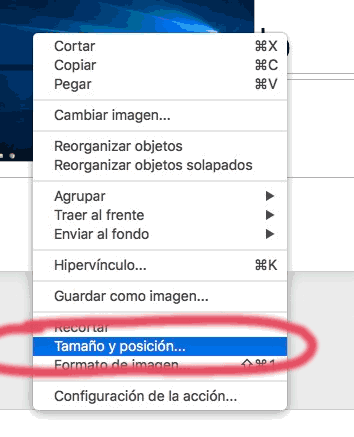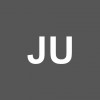Como saber cuantos pixeles tiene una imagen en powerpoint
AUTOR PREGUNTA #1
Tengo una presentación de powerpoint para presentar la semana que viene y las imágenes no se ven del todo bien. Quiero saber los pixeles que tienen para ver si lo puedo arreglar de algún modo.
Gracias
-
30 personas más tuvieron esta duda Yo también
Esto también te interesa!
PREGUNTAS SIMILARES
#2
Es interesante saber como mirar estos datos en las aplicaciones de office, porque de este modo vas a poder saber la imagen lo que te va a ocupar en una presentación.
En powerpoint es bastante sencillo mirar este dato, pero es verdad que si no sabes donde se encuentra igual puedes no dar con el. Te lo explico de manera sencilla para que lo veas rápido.
- Entra en tu powerpoint
- Ponte en la foto que quieres saber los pixeles que tiene
- Selecciona con el botón derecho del ratón
- Haz clic en TAMAÃO Y POSICION
Vas a ver que se despliega un menú lateral en el que tienes varias opciones y configuraciones. Como puedes ver desde aquà puedes saber el tamaño de la imagen, pero tambien los pixeles gracias a que te da el dato de la resolución. Para saber esto te tienes que fijar en el apartado de RESOLUCION
En este caso 640 x 480
Si quieres saber cómo saber los megapixeles de esta imagen lo puedes calcular como te dice wikipedia hahahaha
#3
Al momento de preparar una presentación haciendo uso de Microsoft PowerPoint, conocer las dimensiones de las imágenes que se utilizarán es extremadamente importante, afortunadamente, un clic derecho sobre una imagen en este programa basta para conocer su número de pixeles.
- Inicialmente, abre el programa de Power Point y carga la foto cuya cantidad de pixeles deseas conocer, selecciona la imagen y lleva a cabo un clic derecho sobre esta, de esta forma, desplegarás un pequeño menú con unas cuantas opciones con respecto a la imagen.
- De entre todas las opciones que se te ofrecerán, pulsa sobre la que lleva el tÃtulo de âTamaño y posiciónâ, al clicar sobre esta, se abrirá otro menú con más apartados y caracterÃsticas personalizables de la imagen, tales como la altura, la anchura, su posición, entre otras.
- En la parte inferior de este menú, te encontrarás con un apartado con el tÃtulo de âResoluciónâ y dos números separados por una âXâ, estos representarán la cantidad de pixeles que posee la imagen, asà como la resolución que la misma posee, de la siguiente forma â640 x 480â.
Es de esta manera tan sencilla que haciendo uso de Power Point, conocerás la cantidad de pixeles que tiene una imagen en especÃfico.
#4
Conocer los pixeles de cualquier imagen en PowerPoint es bastante sencillo e incluso puedes hacerlo directamente desde las herramientas que este programa ofrece, ya que no necesitarás la descarga de ningún complemento o extensión.
- Inicialmente, debes abrir este programa en tu computadora.
- Luego, inserta la imagen de la cual quieras conocer los pixeles, esto lo puedes hacer desde la opción âInsertarâ que se encuentra en la parte superior y después oprime âImagenâ.
- Posteriormente, coloca el cursor sobre la imagen que has abierto y pulsa clic derecho.
- Aparecerá un menú desplegable en donde debes seleccionar la opción âTamaño y posiciónâ.
- De lado derecho, aparecerán distintas opciones en donde hallarás las medidas de la imagen, especÃficamente en la parte inferior encontrarás âResoluciónâ y al lado la medida en pixeles de la imagen.
Asimismo, si te interesa conocer la medida en centÃmetros PowerPoint también la muestra en la parte superior de esta pestaña, tanto la medida del ancho como del alto de la imagen.
Te sugiero, que si tienes problemas de calidad en la imagen (por la medida de la misma) intentes agrandar o reducir su tamaño, para ello haz clic sobre la imagen, a los lados de la misma encontrarás unos cuadrados blancos los cuales puedes mover con ayuda del mouse para modificar el tamaño de la misma.
Asimismo, los pasos anteriores puedes realizarlos con todas las imágenes que desees dentro de este programa, incluso sin importar que la misma se encuentre en un archivo que ya tienes terminado en tu equipo o que alguien más te ha enviado.
Sin duda, te recomiendo este método porque cuenta con una gran cantidad de herramientas, también es completamente seguro y te evita utilizar ciertas paginas falsas en internet que además de no dar buenos resultados, exponen a tu equipo a infectarse por algún virus que la misma contenga.